初来玉泉校区,遇到的第一个问题就是,如何将计算机与有线网络相连?在紫金港的两年中,不论是笔记本电脑,手机还是平板,我大部分时间用的都是 ZJUWLAN 无线网络。虽然经常吐槽校园网的垃圾,但说实话,浙大的网络服务比大部分学校好多了。
在紫金港经常用无线网络的原因有以下几点:第一,笔记本电脑连着网线后,只能将放在桌子上老老实实地操作,而连着无线网,就可以端着笔记本电脑到床上去看;第二,我上课的时候经常背着笔记本电脑,一直连着无线网络比在宿舍里来回插拔网线方便一些;第三,我的位置上的网线接口有一些毛病,接触不良,导致我如果连接网线的话,可能过一会就掉线了。
既然来到了玉泉,老老实实用无线网络是不可能的,有线网络的优势还是足够吸引人,网线接口接触很好,而且网络支持 IPv6 协议,进入一些 404 网站不在话下。只要接入网线,网络速度起飞,下载内网资源的速度令人极度舒适。除此之外,听一些学长说,宿舍楼里的无线网信号很差,不过我现在还没遇到这样的问题,实践证明,真的很差。所以,在玉泉,连接有线网络绝对是最佳选择。
玉泉的有线网络连接,比紫金港稍微复杂了那么一点点。因为紫金港宿舍楼分配的是动态 IP 地址,直连就可以,而玉泉宿舍楼分配的是静态 IP 地址,需要自己去申请一个 IP 地址。目前我在 CC98 上搜索到的玉泉上网方法都是过时的版本,如今已经不能再用。下面就详细讲述一下目前在玉泉校区如何连接有线网络以及自建 VPN 的方法。
有线网络连接
查询网卡 MAC 地址
Windows 10
目前 Windows 系统使用最多的是 Win10 版本的,因此这里我主要 Win10 系统的方法,如果你使用的是 Win7 也可参考,假如对网络设置一点也不懂,可以自行 Google。
首先找到桌面右下角网络连接的图标,右键,进入「打开 “网络和 Internet” 设置」。
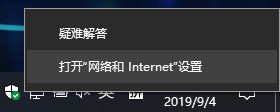
然后点击「查看网络属性」,即可查询到网卡的 MAC 地址。
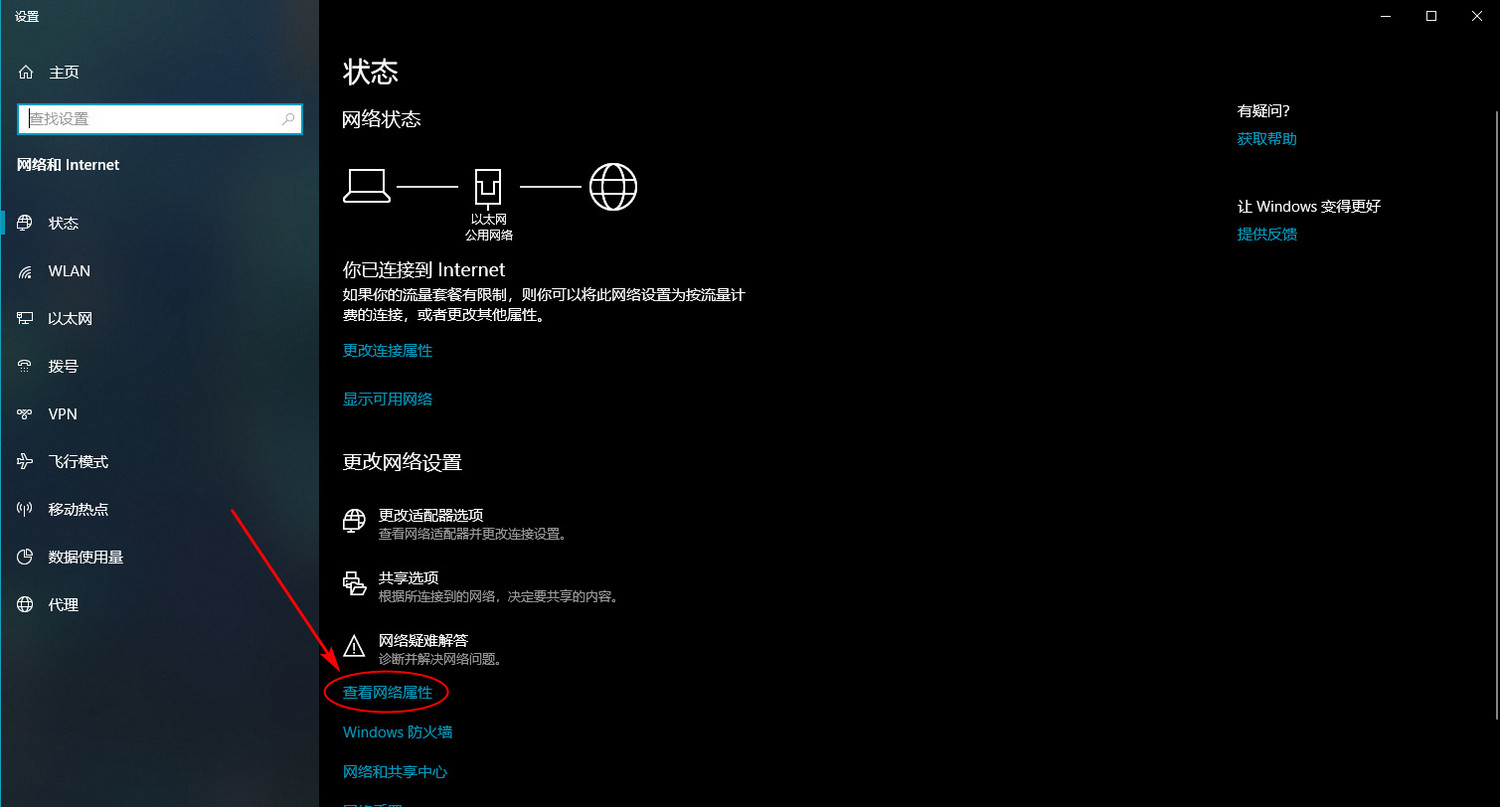
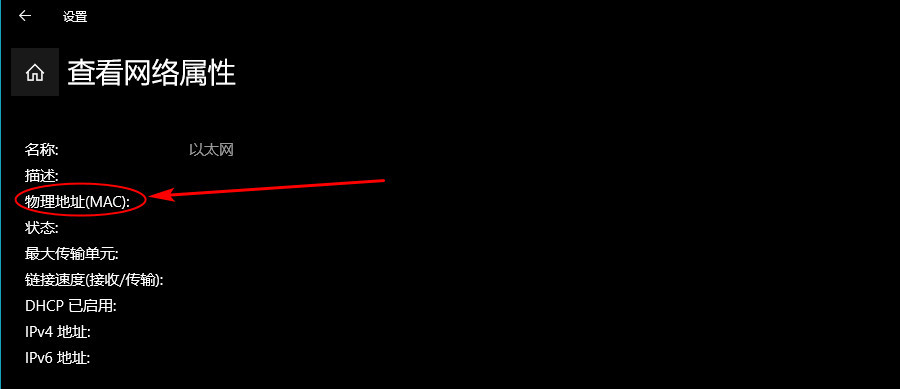
Mac OS X
如果是 Macbook Pro 之类的没有 RJ45 网口的电脑,需要先插上带网口的扩展坞(以下用 Macbook Pro 作为示例)。
打开 Terminal(终端命令行工具,可以直接在搜索栏内搜索打开),在插上扩展坞之前,运行:
| |
在插上 USB 扩展坞之后等待几秒钟:
| |
最后删除临时文件:
| |
如下图所示:
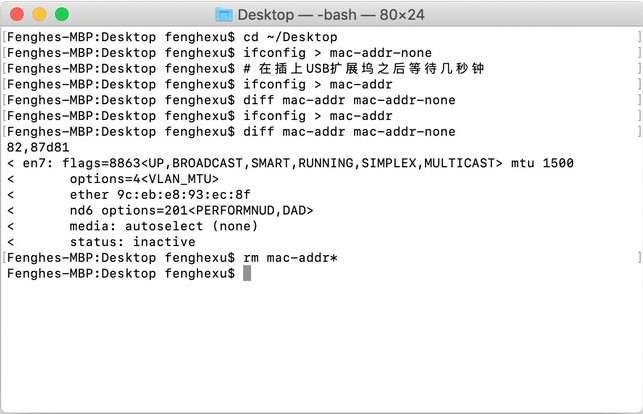
申请 IP 地址
在老版本的教程中,说的是需要进入某个网站进行申请,目前该网站申请通道已经关闭,唯一的方法就是通过微信公众号进行申请。
从「浙大学生公寓管理服务中心」微信公众号进入「iHome」,在「iHome」的公寓服务栏内进入「IP 地址申请」。
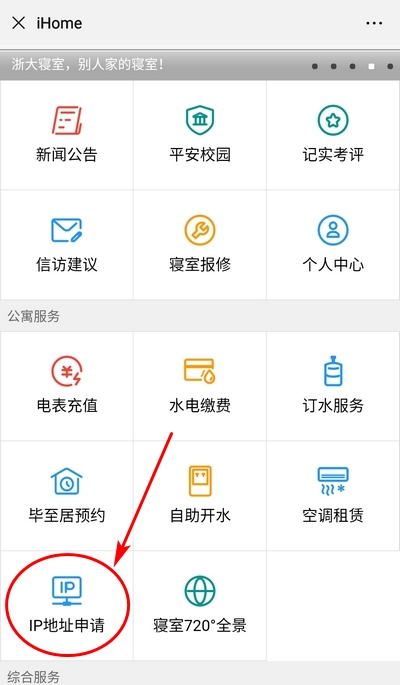
进入「申请新 IP 地址」,填入你的网卡 MAC 地址和手机号码即可获取到一个 IP 地址。这里输入 MAC 地址的时候不需要输入冒号。
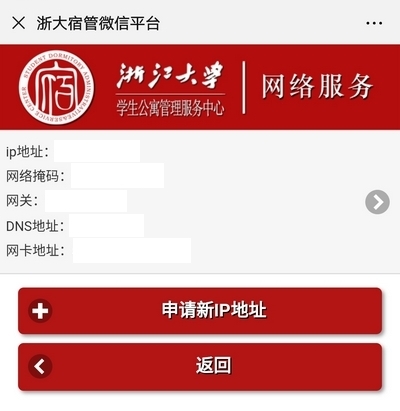
记下获取到的 IP 地址、网络掩码等相关数据。
网络属性设置
由于我使用的是 Win10,下面的操作只适用于 Windows 系统,Mac OS X 请自行设定。
回到「“网络和 Internet” 设置」界面,进入「更改适配器选项」。
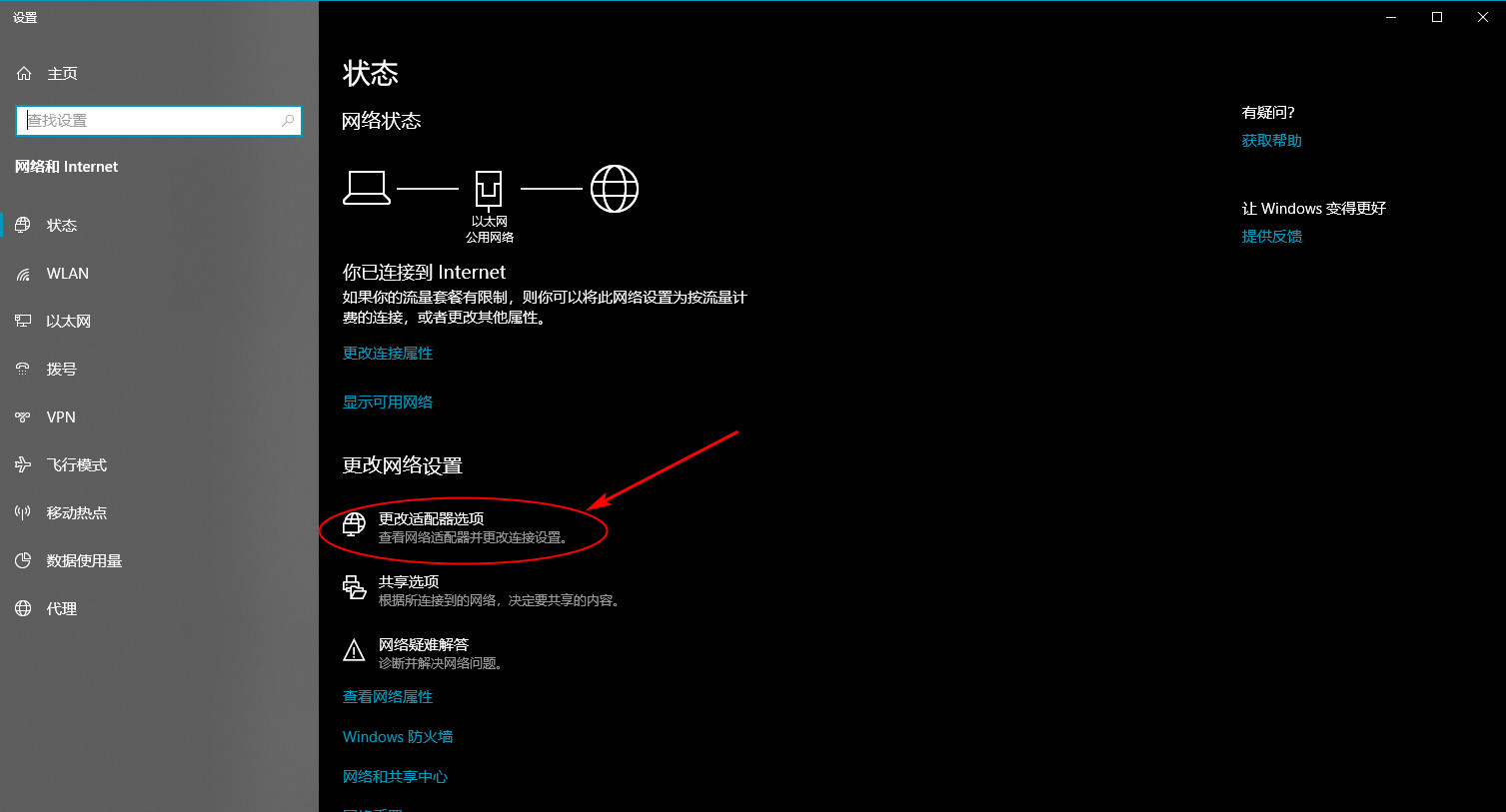
右键点击以太网的「属性」选项。
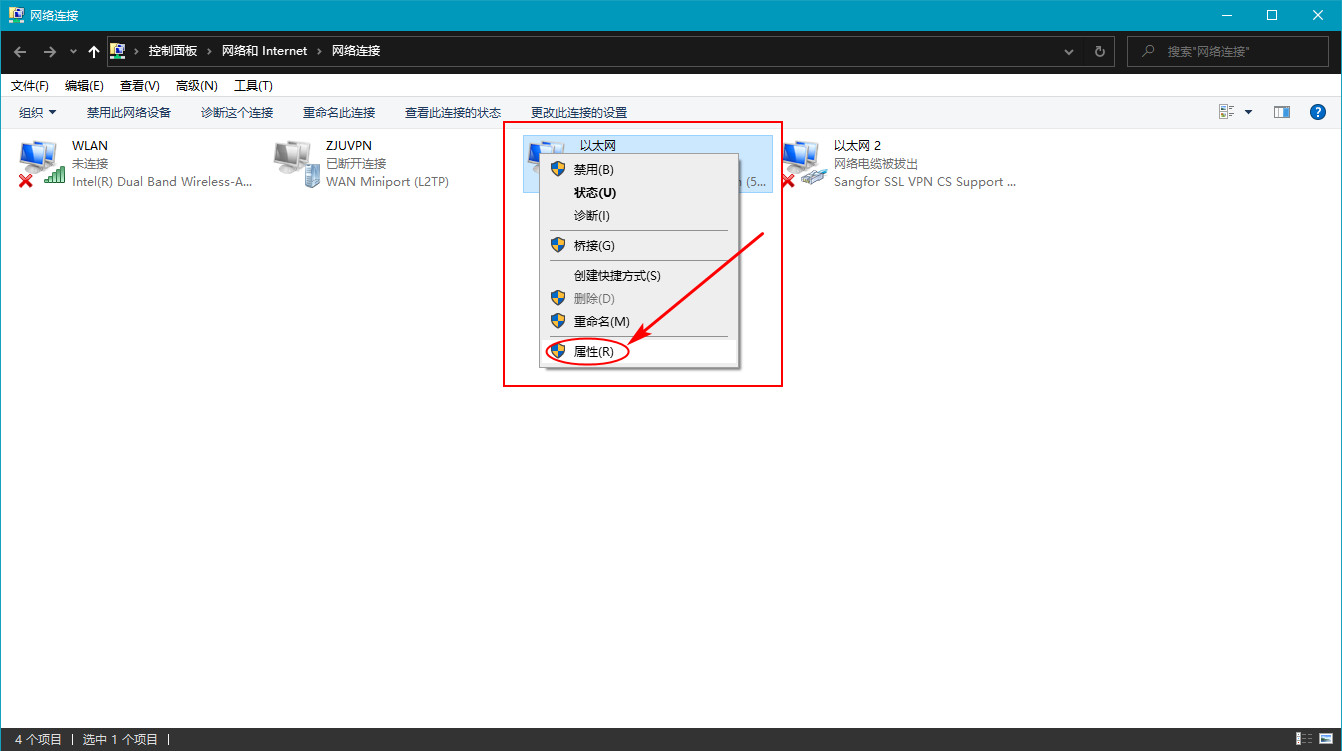
双击如下图所示的内容,进入网络设定界面。
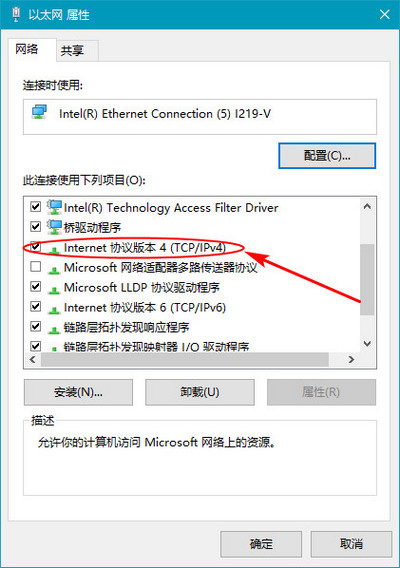
选取「使用下面的 IP 地址」,输入之前申请 IP 时获取到的数据即可。
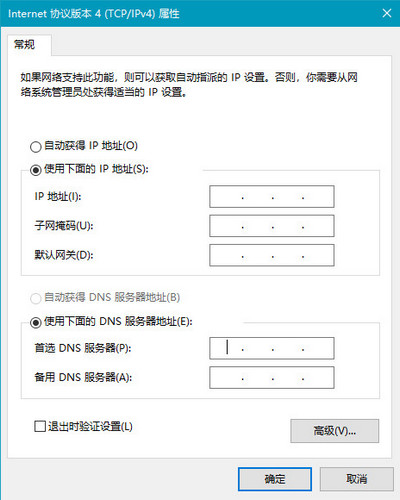
等待二十四小时之后就能够通过有线网络愉快地上网了。
另外,上网的时候,还需要一个拨号上网的软件,学校提供了下载地址,下载最新版本即可,新版本同样支持无线网 ZJUWLAN 的连接。如果你不想用学校提供的软件,也可以使用下面的方法,自建一个 VPN。
自建 VPN
同样,这里仅给出的是 Win10 系统的设置方法。
依旧是「“网络和 Internet” 设置」界面,进入「网络和共享中心」。
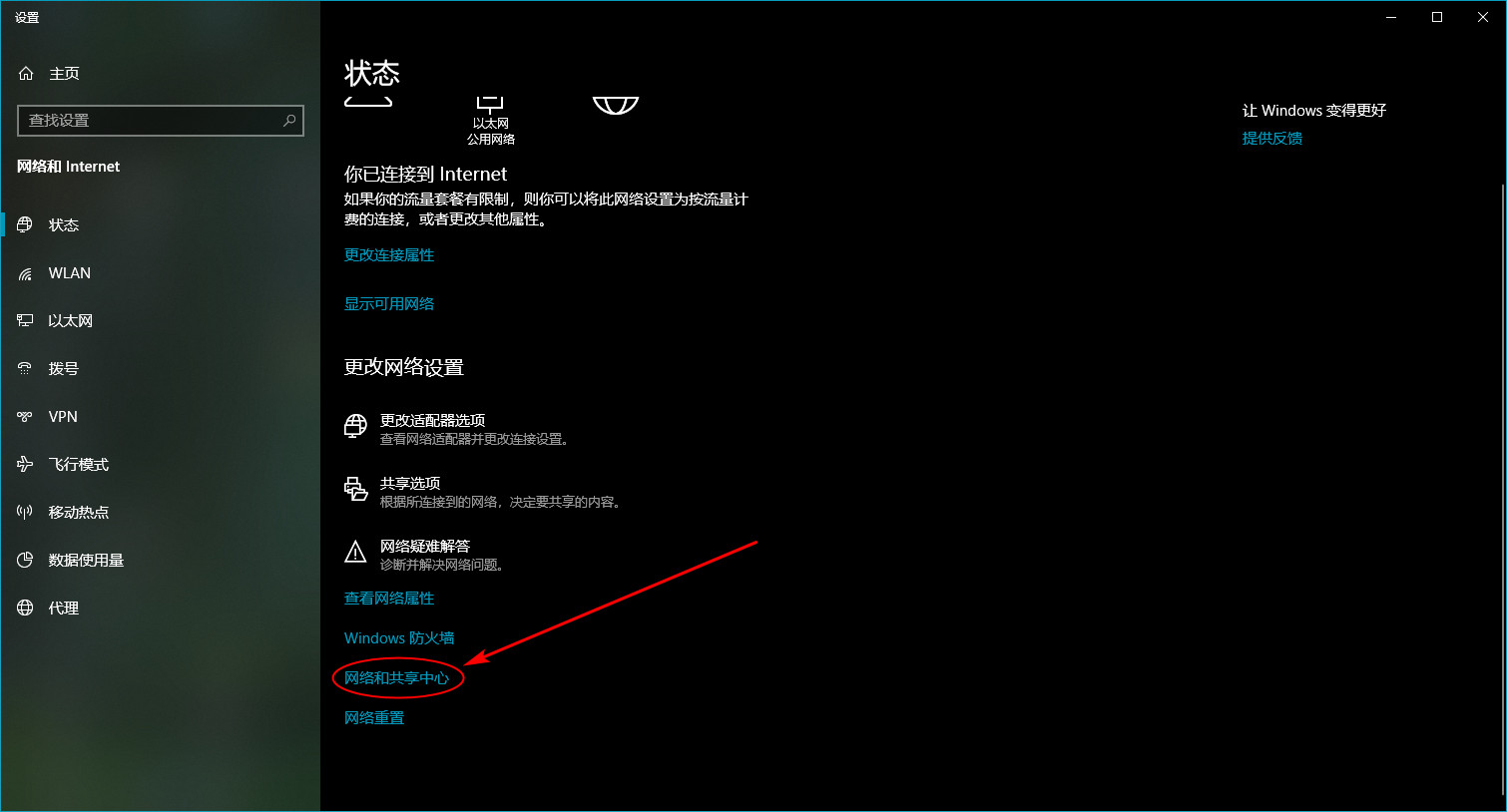
点击「设置新的连接或网络」。
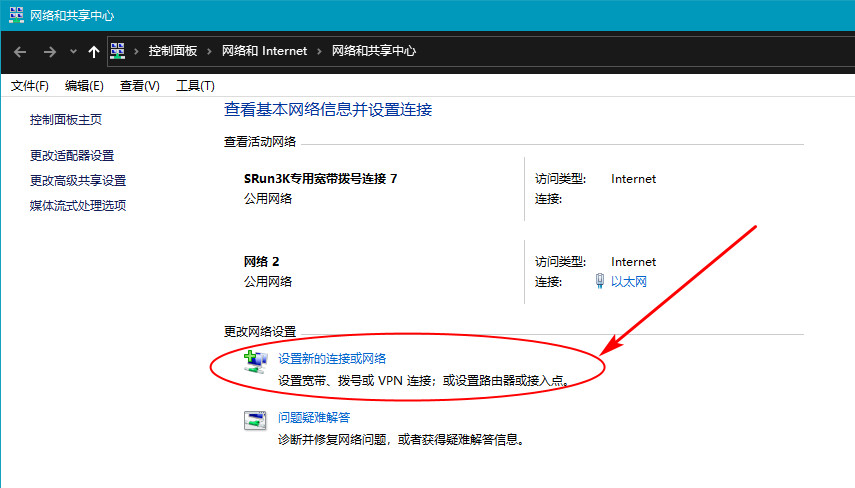
选择「连接到工作区」,创建新连接。

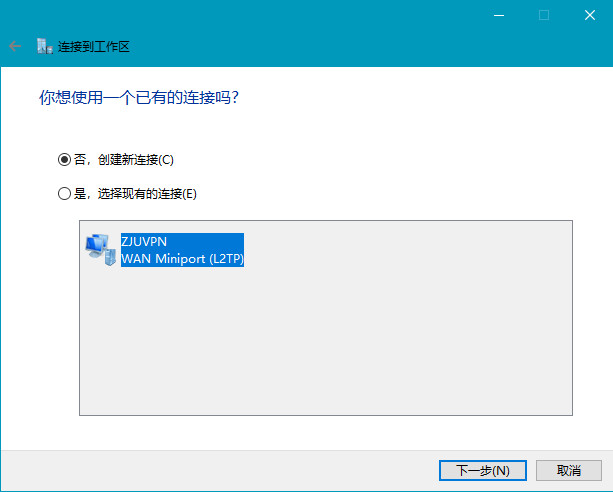
选择「使用我的 Internet 连接 (VPN)」。
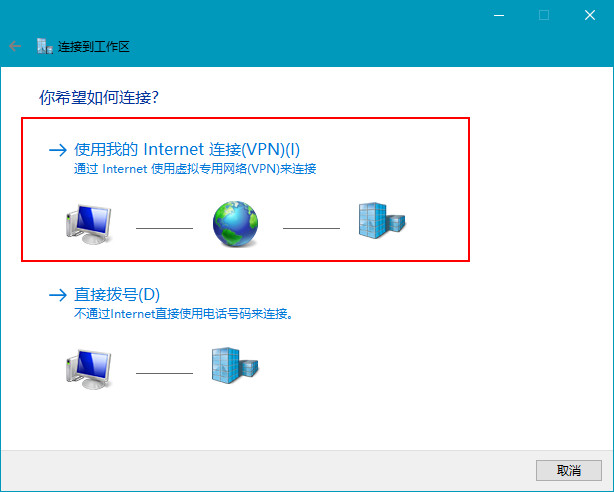
在「Internet 地址」一栏输入 10.5.1.5,「目标名称」任意填写。
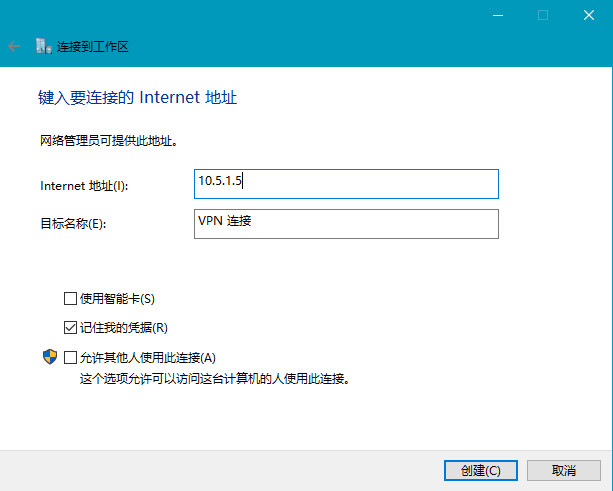
然后进入「更改适配器选项」,右键你自定义名称的 VPN连接,进入属性设置。
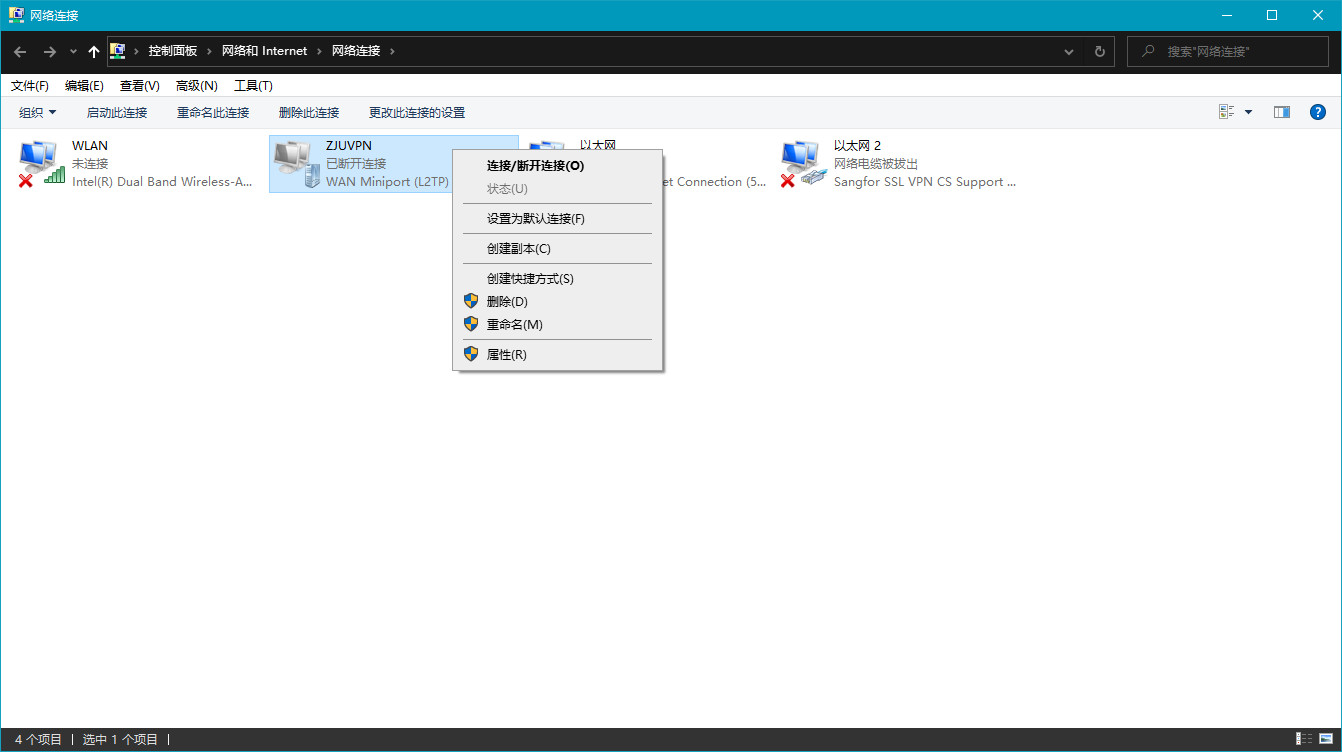
在「安全」选项卡中,「VPN 类型」选用 IPsec 的第 2 层隧道协议。因为学校 VPN 的类型是 L2TP ,全程就是基于 IPsec 的第二层隧道协议之类。
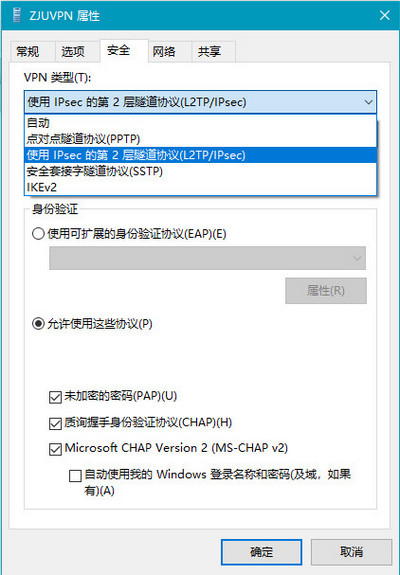
「数据加密」确定为「可选加密」。因为学校没有开启加密。下面勾选「允许使用这些协议」,再勾选如图所示的选项,确认即可。
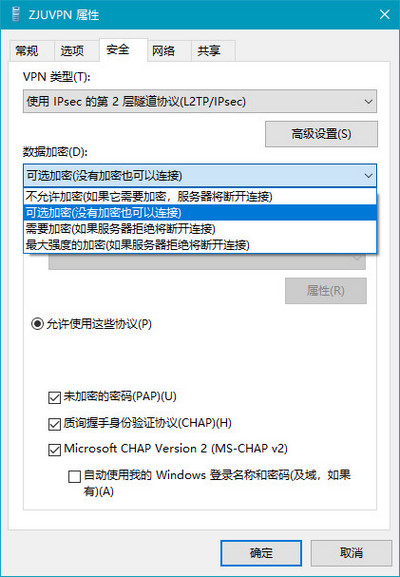
然后,你就可以在网络连接里输入用户名和密码进行连接了[1]。
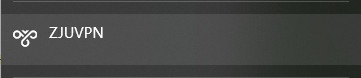
参考①:玉泉寝室无线路由器(荣耀路由)上网 | Fenghe's Blog
参考②:浙江大学 e 志者协会 ZJUVPN 自建教程 | Xero Essential